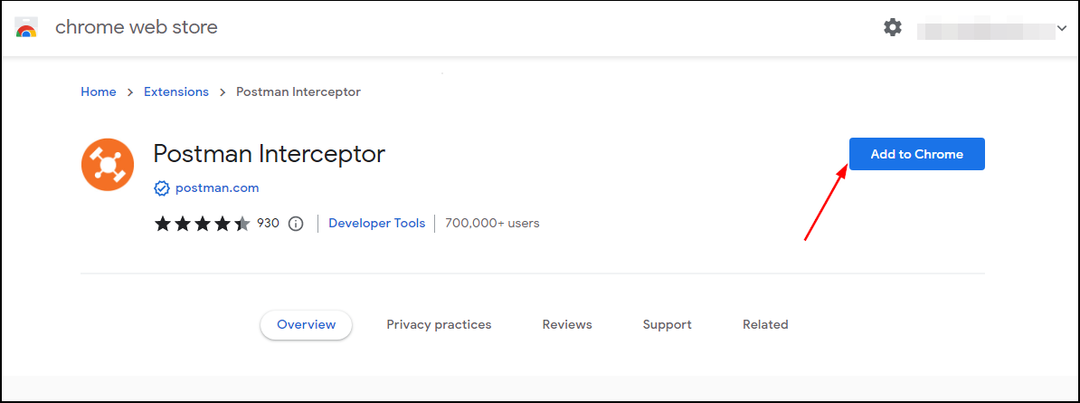- Ondanks dat er een add-onswinkel vol extensies is, staat Opera zijn gebruikers nog steeds toe om add-ons vanuit Chrome te installeren.
- Om dit te doen, moet u een extensie installeren vanuit de Opera add-ons store om te dienen als een brug met de Chrome Web Store.
- Als de Chrome-extensies na installatie niet werken, kun je ze repareren in de ontwikkelaarsmodus in Opera.
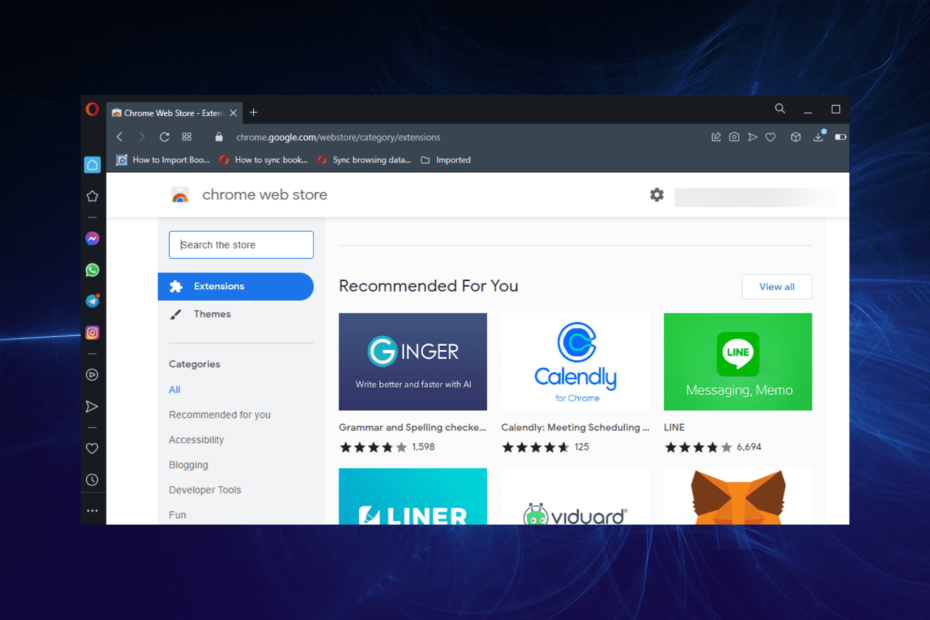
- Ingebouwde VPN om u te helpen veilig te browsen
- Ad-blocker-modus geïntegreerd om pagina's sneller te laden
- Inclusief Facebook- en WhatsApp-messenger
- Aanpasbare gebruikersinterface met donkere modus
- Batterijbesparingsmodus, eenhedenconverter, snapshot-tool, nieuwsuitzending, synchronisatie tussen verschillende apparaten en meer
- Opera downloaden
Opera en Chrome zijn twee van de meest gebruikte browsers ter wereld. Te midden van hun vertederende eigenschappen is het gebruiksgemak en de snelheid. Ze beschikken ook over veel integraties en extensies die hun functionaliteit uitbreiden.
Met Opera als een van de beste browsers met een ingebouwde VPN dat uw internet niet vertraagt, en Chrome met extensies, zoals Grammarly in zijn webwinkel, kan niet worden gezegd dat de twee browsers nuttige integraties missen.
Met Opera kunt u echter nog steeds extensies installeren vanuit Chrome. Dit is mogelijk omdat de twee browsers op dezelfde Chromium-engine zijn gebaseerd.
Dit betekent niet dat hun uitbreidingswinkels door elkaar kunnen worden gebruikt, omdat ze duidelijk verschillend zijn.
Maar met de juiste informatie kunt u Chrome-extensies gebruiken op Opera. En dat is wat u krijgt in deze handleiding die alles behandelt wat u moet weten over het installeren en gebruiken van de Chrome-extensie op Opera.
Zijn Chrome-extensies veilig?
Chrome-extensies zijn over het algemeen veilig, vooral als ze zijn gedownload van officiële bronnen. De beste van hen verbetert de functionaliteit van uw browser en maakt het u gemakkelijker.
Er zijn echter nog steeds enkele slechte Chrome-extensies die gevaarlijk kunnen zijn voor uw pc. Hoewel het niet helemaal te voorkomen is, zijn er enkele factoren waarmee u rekening moet houden om ervoor te zorgen dat een Chrome-extensie veilig is.
- Alleen downloaden vanuit de Chrome Web Store. De Chrome Web Store is de officiële bron voor Chrome-extensies. Ze doen erg goed hun best om de geloofwaardigheid van de daar beschikbare extensies te verifiëren. En met meer dan 190.000 beschikbare extensies, weet je zeker dat je zo ongeveer alles krijgt wat je nodig hebt.
- Lees recensies: Hoewel de Chrome Web Store over het algemeen veilige extensies bevat, zijn er nog steeds enkele slechte aanwezig. Sommige ontwikkelaars verkopen de extensies uiteindelijk aan een ander bedrijf, wat het doel kan veranderen. Ook kan een extensie worden gecompromitteerd. Zorg er dus voor dat u beoordelingen leest, vooral de meest recente, om te weten hoe de extensie het doet.
- Onderzoek de ontwikkelaar: De reputatie van de ontwikkelaar bepaalt in grote mate de geloofwaardigheid van de extensie. Als een bedrijf met een grote naam als Google een extensie ontwerpt, weet je bijna zeker dat het veilig is. Als het echter door een willekeurig persoon wordt ontworpen, moet u mogelijk in de extensie kijken om de veiligheid ervan te bevestigen. Merk op dat de naam van de ontwikkelaar direct onder de extensienaam wordt geplaatst.
- Lees de beschrijving en toestemming: Een van de fouten die gebruikers maken met Chrome-extensies is om naar de installatieknop te gaan zonder de essentie te lezen. De beschrijvingen en machtigingen zijn er niet voor niets. U moet alle verstrekte informatie lezen. Als u zaken tegenkomt als het delen van gegevens of het volgen van gegevens, is het misschien veilig om dergelijke extensies weg te laten.
Hoe kun je Chrome-extensies installeren op Opera?
1. Download de add-on Chrome-extensies installeren
- Open Opera en ga naar de Opera addons winkel.
- Zoeken naar Chrome installeren.
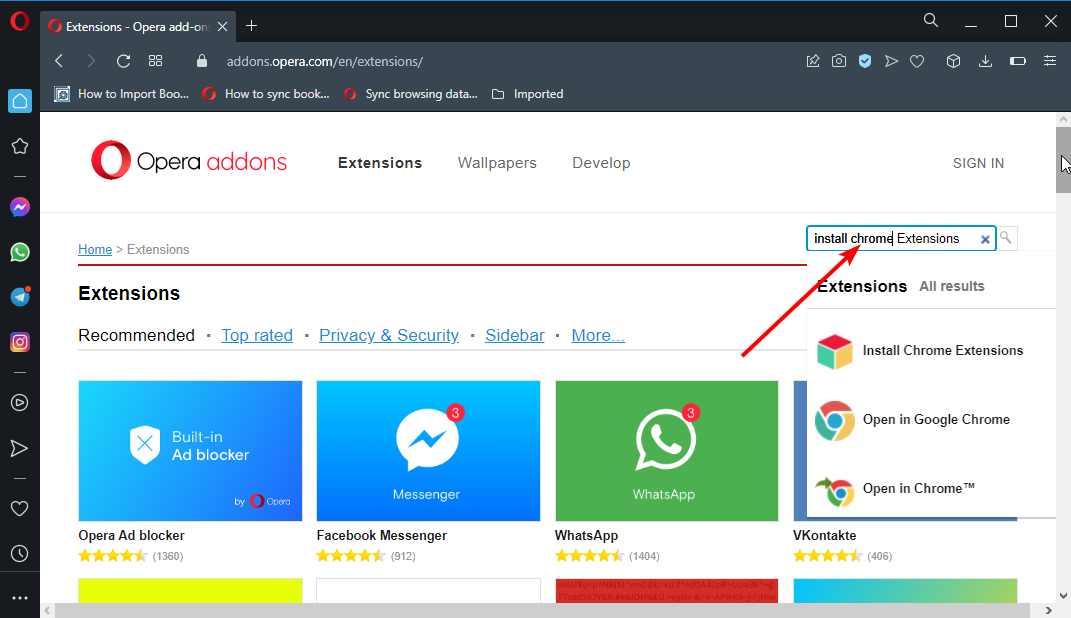
- Kies de Chrome-extensies installeren keuze.
- Klik op de Toevoegen aan Opera knop in de rechterbovenhoek.
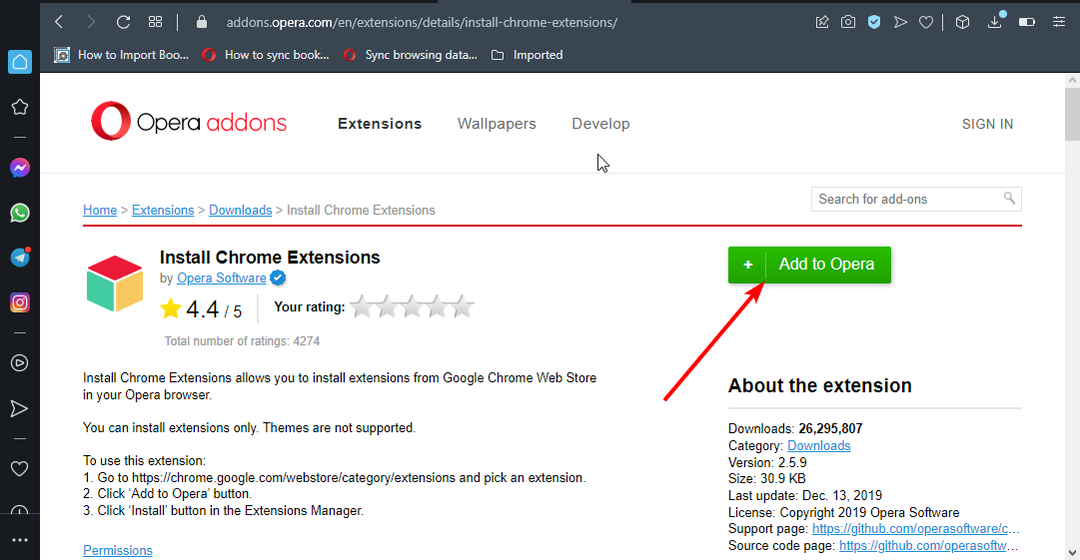
- Wacht op de bevestiging dat de extensie is geïnstalleerd en start Opera opnieuw.
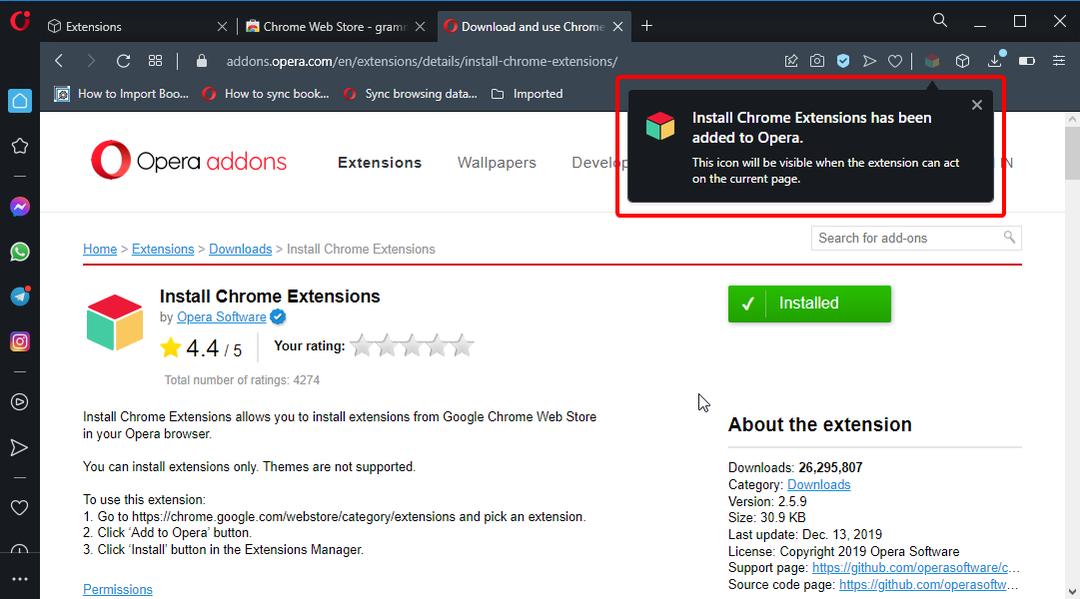
Chrome-extensies installeren is een Opera-add-on waarmee u alle Chrome-extensies op Opera kunt gebruiken. Het is alleen te vinden in de Opera add-on store en nergens anders.
Het is ook dezelfde extensie die wordt gebruikt om Chrome-extensies toe te voegen aan Opera GX. Houd er echter rekening mee dat het geen Chrome-thema's kan toevoegen. Het is beperkt tot alleen extensies.
2. Extensies installeren vanuit de Chrome Web Store
- Open Opera en ga naar Chrome webshop.
- Zoek de extensie die u wilt installeren. We gebruiken Loom hier als voorbeeld.
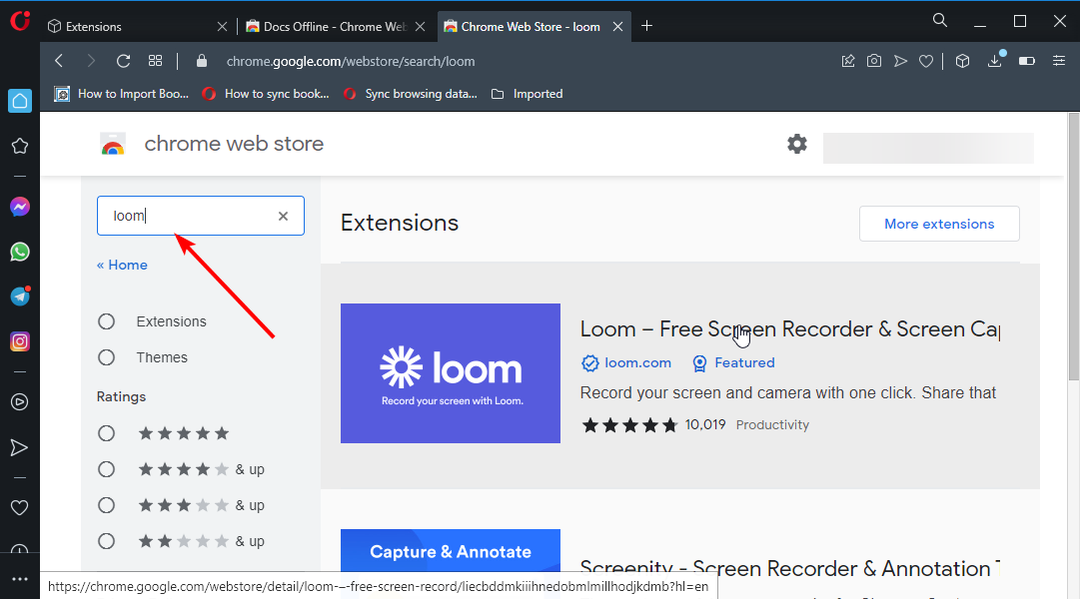
- Selecteer de Weefgetouw resultaat.
- Klik op de Toevoegen aan Opera knop aan de rechterkant.
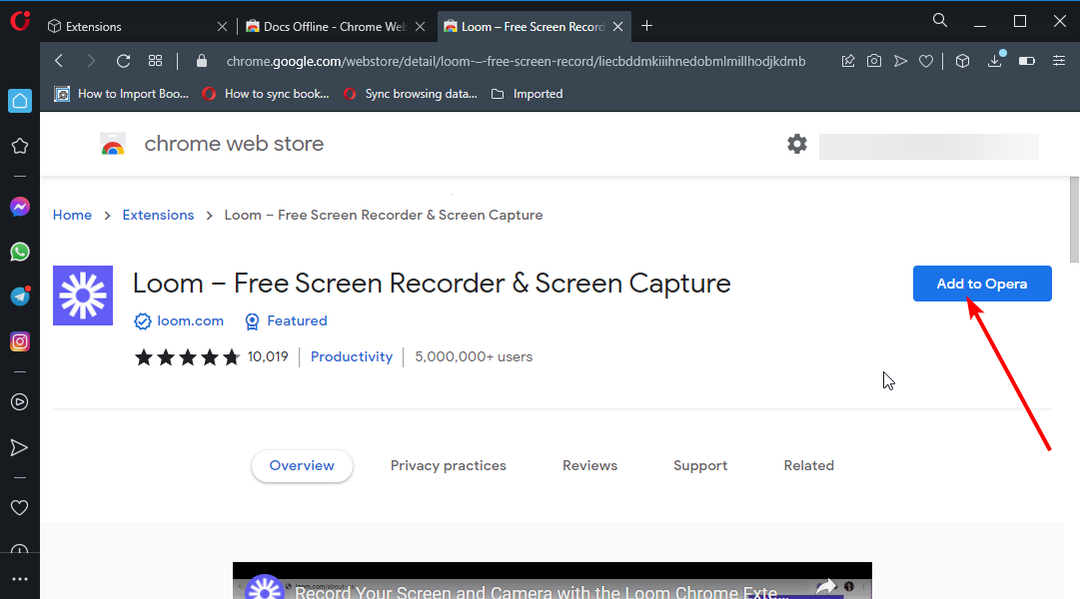
- Klik Voeg een extensie toe wanneer u wordt gevraagd dat de extensie niet van Opera is.
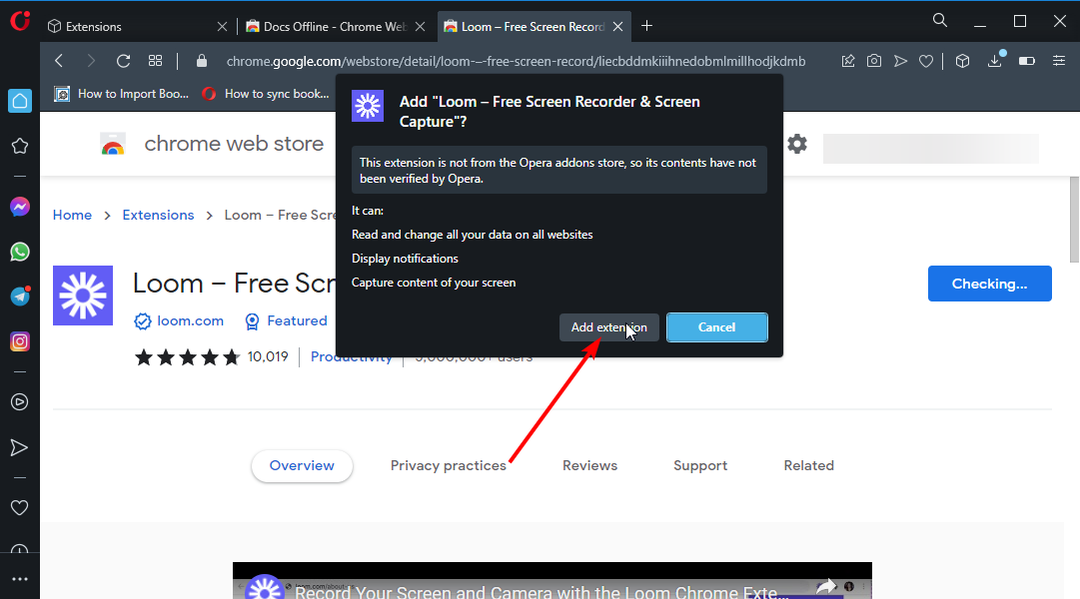
- Druk na het installeren van de extensie op Ctrl + Verschuiving + Eom de te openen Instellingen voor Opera-extensies.
- Klik ten slotte op de Details knop om de machtigingen aan uw voorkeuren aan te passen.
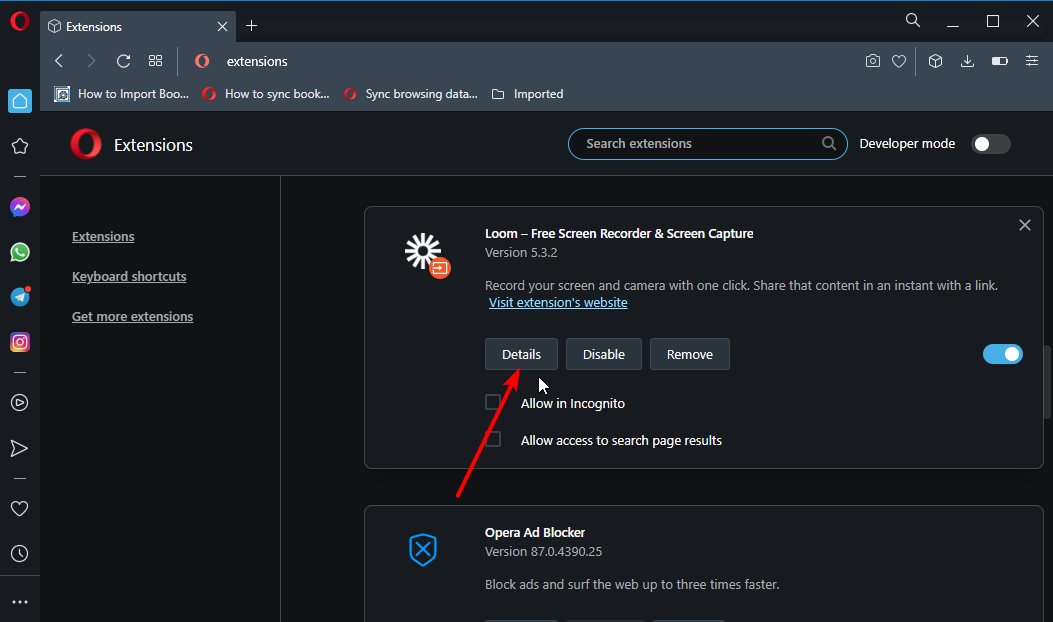
Er zijn geen beperkingen voor de Chrome-extensies die u vanuit de Web Store kunt installeren. Hoewel er enkele compatibiliteitsproblemen kunnen zijn, zouden de extensies moeten werken Opera en de GX-versie als ze in Chrome werken.
Experttip: Sommige pc-problemen zijn moeilijk op te lossen, vooral als het gaat om beschadigde opslagplaatsen of ontbrekende Windows-bestanden. Als u problemen ondervindt bij het oplossen van een fout, is uw systeem mogelijk gedeeltelijk defect. We raden aan om Restoro te installeren, een tool die uw machine scant en identificeert wat de fout is.
Klik hier om te downloaden en te beginnen met repareren.
Dit is ook de procedure die moet worden gevolgd om Chrome-extensies te installeren op Opera GX, maar niet op mobiel. Chrome-extensies zijn nog niet beschikbaar op alle mobiele versies van Opera.
Wat kan ik doen als Chrome-extensies niet werken in Opera?
Hoewel dit zelden voorkomt als u de bovenstaande stappen nauwkeurig volgt, klagen sommige gebruikers nog steeds dat ze geen Chrome-extensies in Opera kunnen gebruiken.
Sommige gebruikers zeiden dat het de functie Chrome-extensies installeren in Opera is die niet werkt. Terwijl het in andere gevallen aan sommige Opera-functies ligt.
Ongeacht de oorzaak zou de onderstaande oplossing u moeten helpen het probleem op te lossen.
Installeer de extensie in ontwikkelaarsmodus
- Open Opera en druk op de Ctrl + Verschuiving+ E sleutels. Hierdoor wordt het venster Extensiebeheer geopend.
- Schakel de Ontwikkelaarsmodus naar voren schakelen om het te activeren.
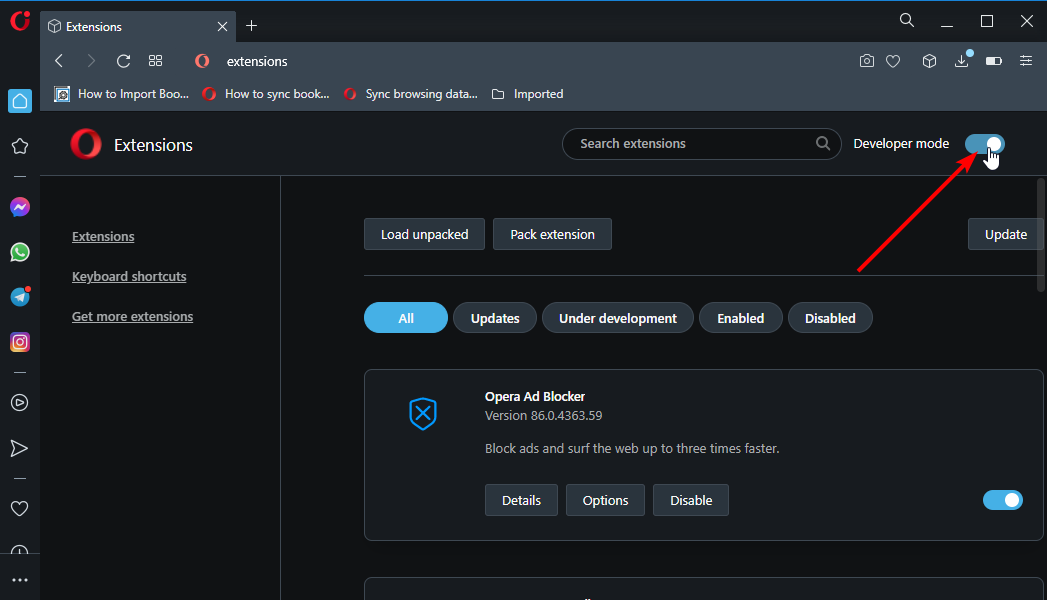
- Ga nu naar de Chrome webshop op Opera naar installeer de Extensie bron kijker.
- Klik op de Toevoegen aan Opera knop.
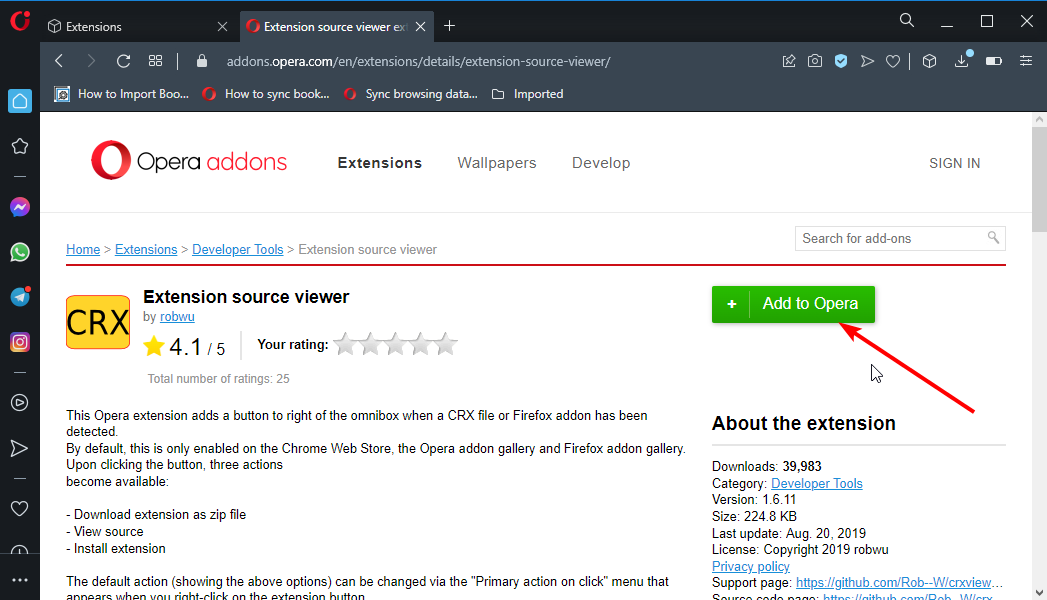
- Ga nu naar de Chrome Web Store om te zoeken naar de extensie die u wilt gebruiken. We zullen hier Grammarly als voorbeeld gebruiken.
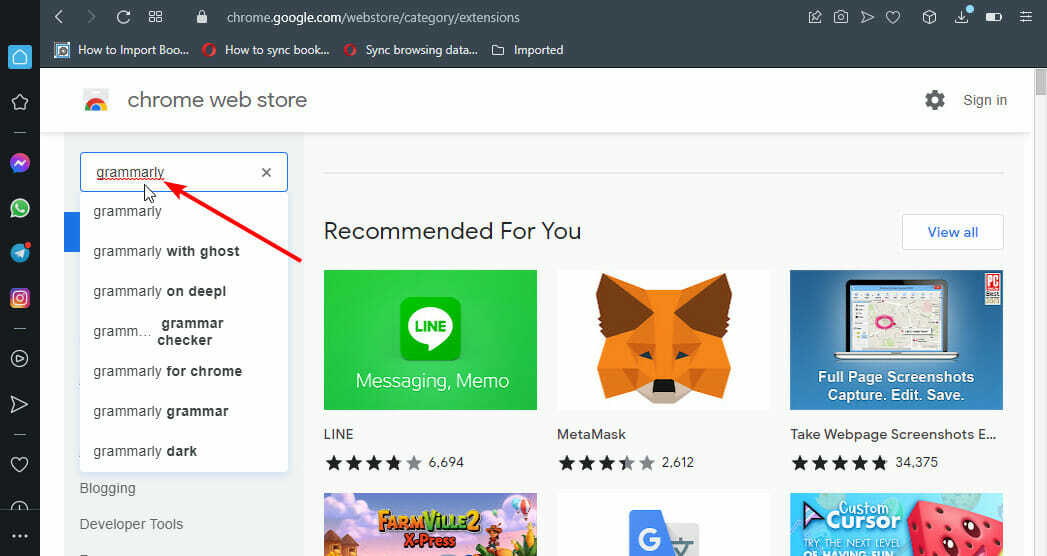
- Klik met de rechtermuisknop op de titel van de extensie en kies Extensiebron bekijken.
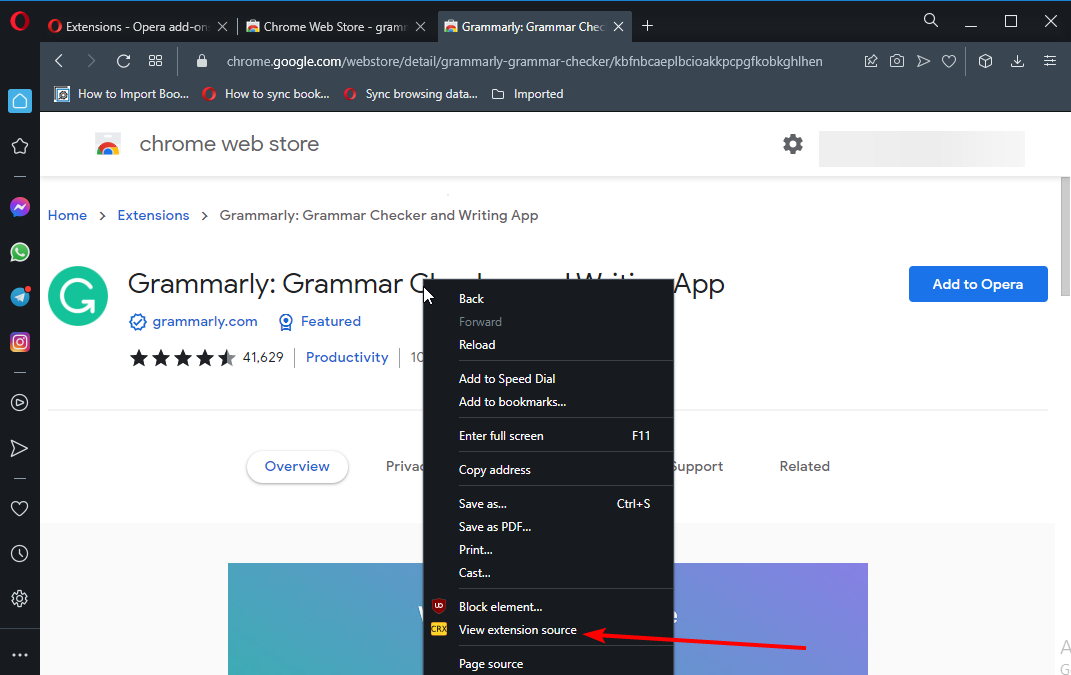
- Klik op de Downloaden optie bovenaan.
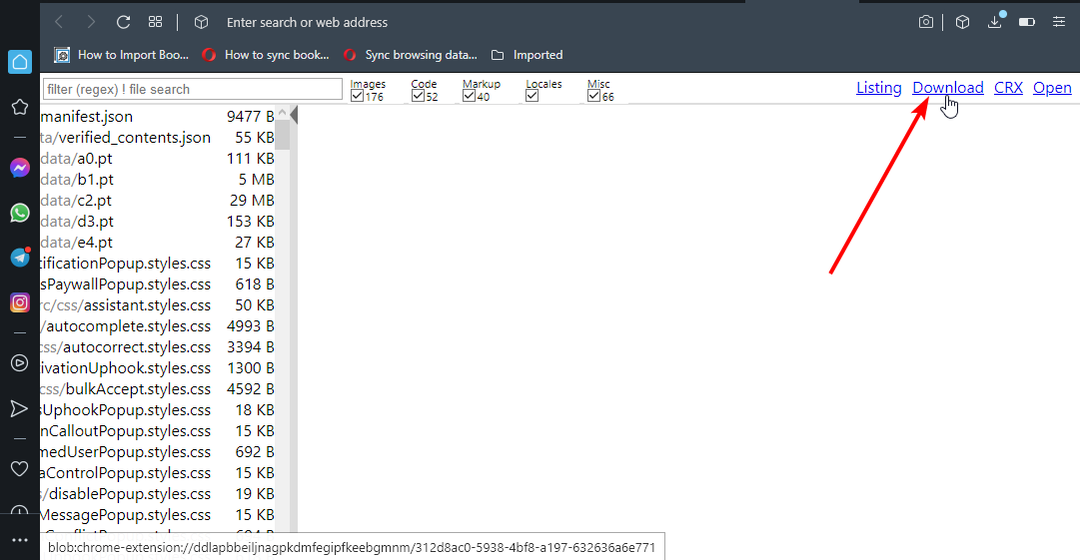
- Open BestandOntdekkingsreiziger en maak een nieuwe map aan. Verwijder deze map niet na de installatie van de extensie.
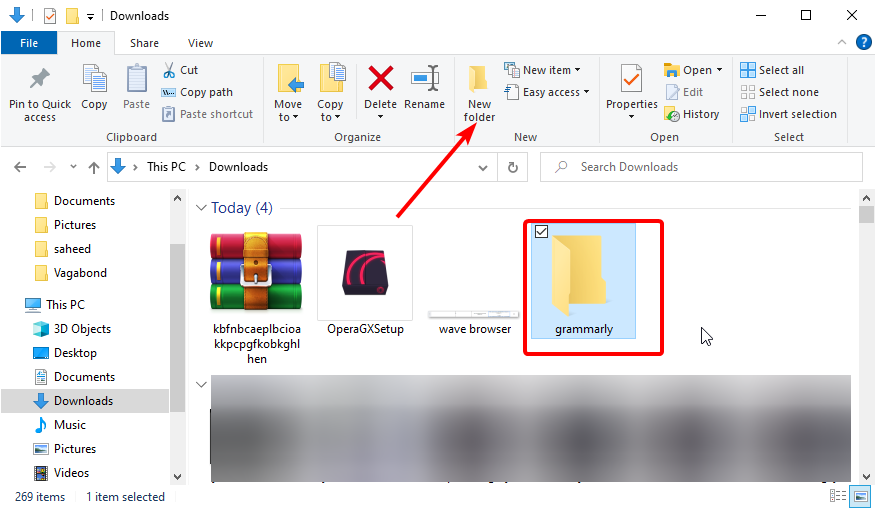
- Kopieer het gedownloade zipbestand naar de map.
- Klik met de rechtermuisknop op het zipbestand en selecteer Extraheer hier.
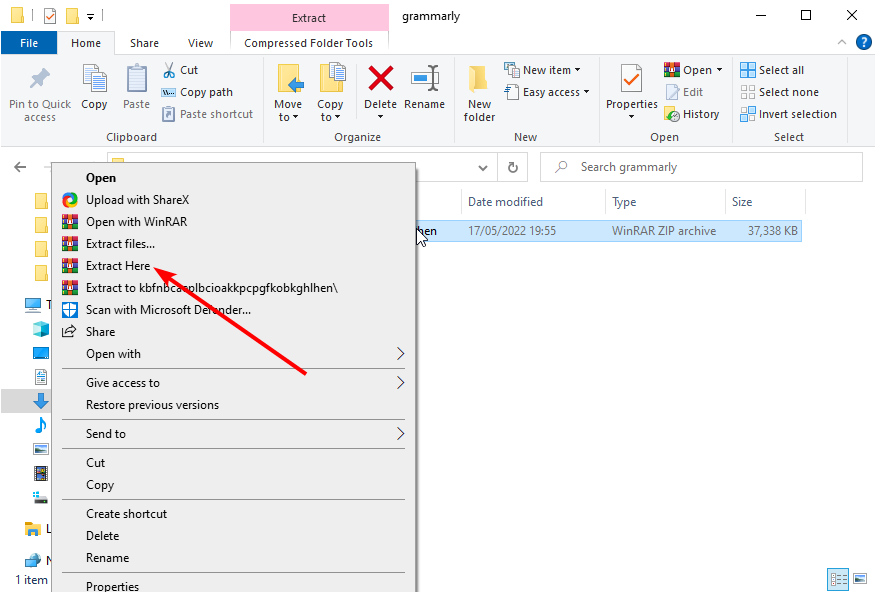
- Open Opera en ga naar de Extensiebeheer.
- Klik op de Lading uitgepakt knop.
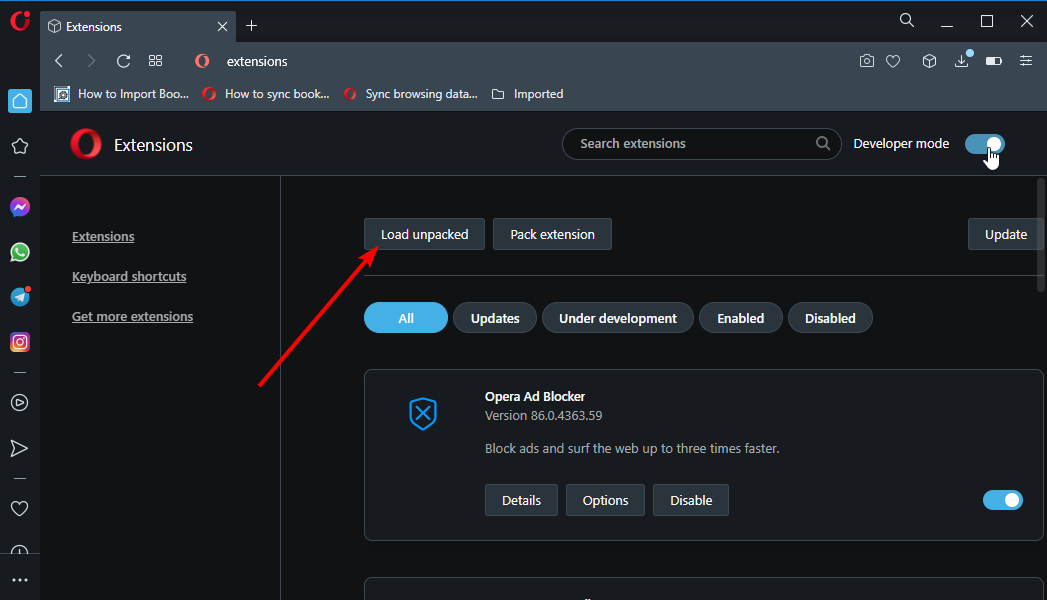
- Kies de map waarin u het zipbestand hebt uitgepakt en klik op de Selecteer map knop.
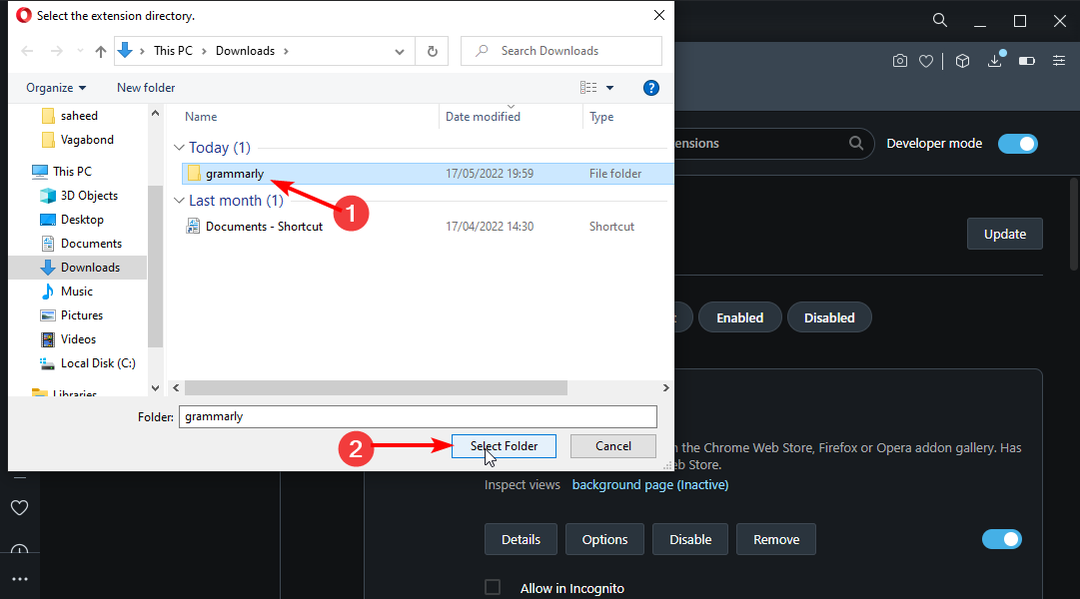
- De extensie wordt nu weergegeven in uw lijst met extensies.
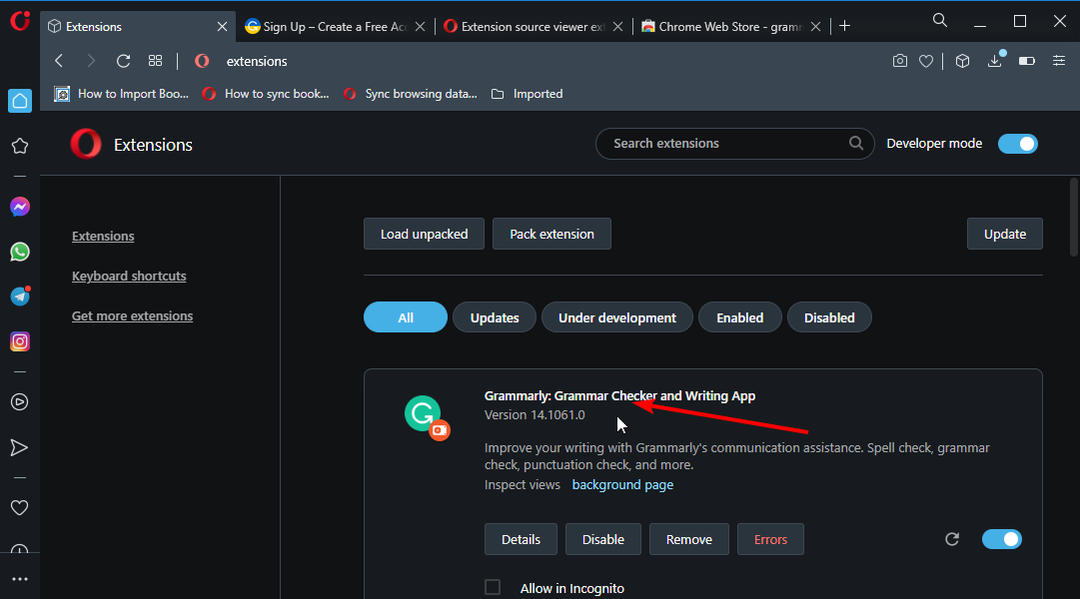
Dit is een technische oplossing die u alleen als laatste redmiddel mag gebruiken. Het zou moeten komen na de gebruikelijke stappen voor probleemoplossing, zoals het opnieuw opstarten van Opera. U moet ook de instructies zorgvuldig volgen om het te laten werken.
Het lost het probleem op als de Chrome-installatie-extensies niet werken op Opera en de GX-versie. Het enige verschil in het geval van GX is dat de ontwikkelaarsmodus wordt geactiveerd in de instellingen van de Opera GX-extensies.
Beschouw het daarom als een universele oplossing, zij het een technische.
- 20 beste Opera GX-extensies die u nu moet installeren
- Hoe de donkere modus in Opera GX voor alle websites in te schakelen
- Welke offline browsergames kun je spelen op Opera GX?
Hoe schakel ik extensies in Opera in?
- Start Opera.
- druk de Ctrl+ Verschuiving+ E sleutels om de. te openen Extensiebeheer.
- Zoek naar de extensie die u wilt inschakelen.
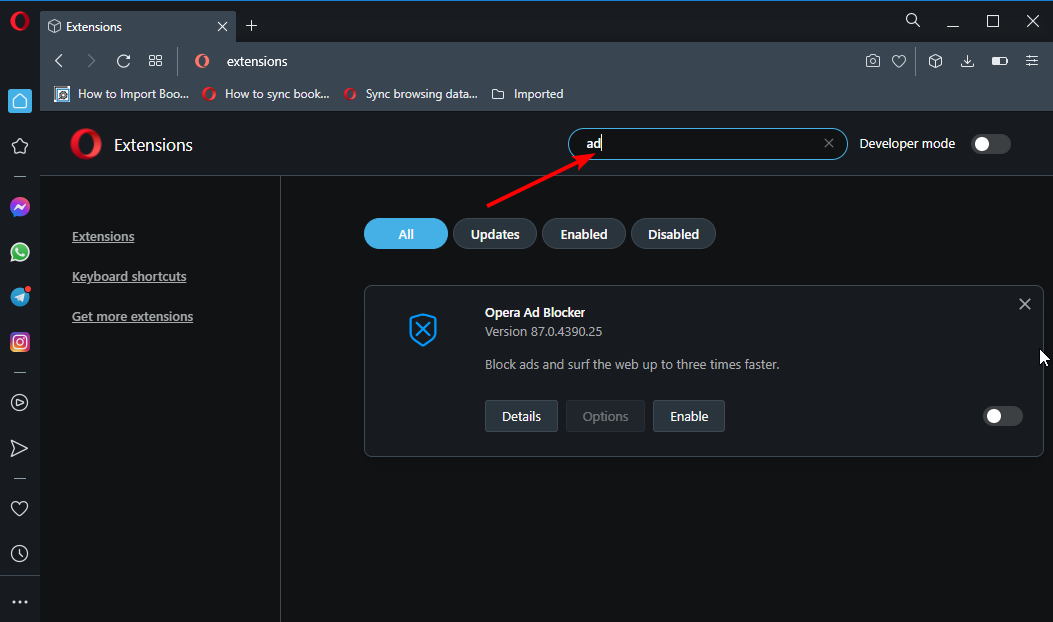
- Klik op de Inschakelen knop.
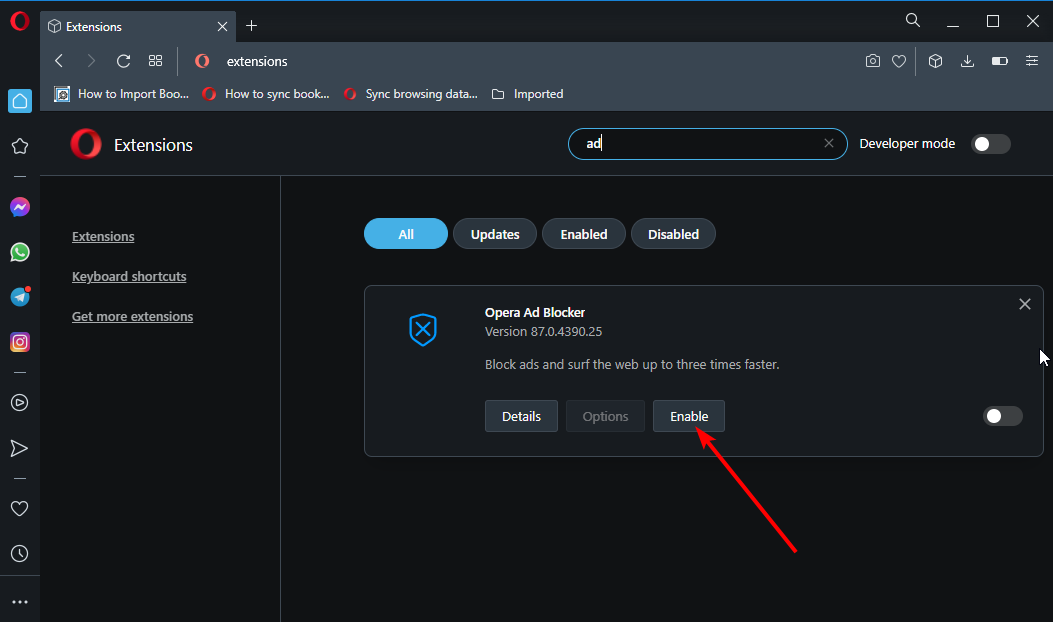
Daar heb je het: alles wat je moet weten om Chrome-extensies op Opera te installeren en te gebruiken. We hebben ook een oplossing geboden voor problemen waarbij de extensie niet werkt in Opera.
Heeft u problemen met een extensie, zoals sommige gebruikers die klagen? er is iets misgegaan met de Opera crypto-portemonnee-extensie? Lees onze uitgebreide gids over het onderwerp om het probleem op te lossen.
Voel je vrij om ons te laten weten hoe je ervaring is geweest met Chrome-extensies op Opera in de comments hieronder.
 Nog steeds problemen?Repareer ze met deze tool:
Nog steeds problemen?Repareer ze met deze tool:
- Download deze pc-reparatietool goed beoordeeld op TrustPilot.com (download begint op deze pagina).
- Klik Start scan om Windows-problemen te vinden die pc-problemen kunnen veroorzaken.
- Klik Alles herstellen om problemen met gepatenteerde technologieën op te lossen (Exclusieve korting voor onze lezers).
Restoro is gedownload door 0 lezers deze maand.